Как удалить себя со страницы Facebook — TechCult
Разное / / June 01, 2023
Часто пользователи присоединяются к странице на Facebook в качестве участника или создают ее. Несмотря на то, что у него есть свои преимущества, может наступить время, когда вы больше не захотите с ним связываться. Если вы дошли до того момента, когда хотите разорвать связи со страницей в Facebook, мы покажем вам, как удалить себя с нее.
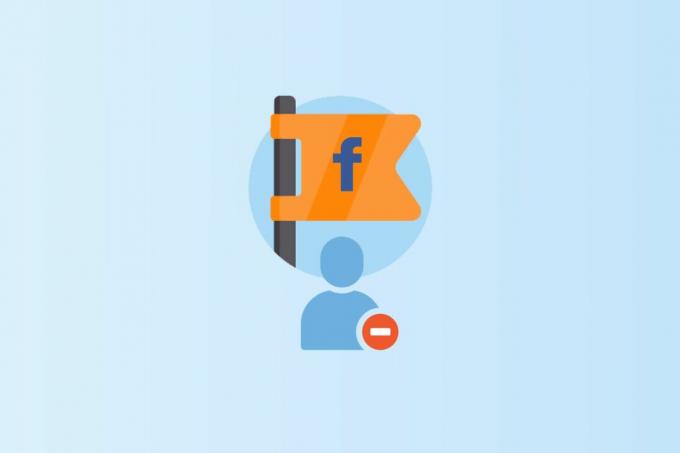
Оглавление
Как удалить себя со страницы Facebook
Независимо от ваших причин, это хорошая идея удалить ненужные страницы чтобы не загромождать свой профиль Facebook. Однако, прежде чем мы продолжим процесс, удаление себя означает, что у вас больше не будет никаких административных или редакционных привилегий, если они у вас были. Теперь продолжим.
Можете ли вы удалить себя со страницы Facebook?
Да, вы можете удалить себя со страницы Facebook, если вы больше не хотите быть ее частью, независимо от того, являетесь ли вы участником или администратором.
Примечание: Если вы являетесь админом страницы и больше ни у кого нет прав, к сожалению, вам придется удалить страницу.
Метод 1: удалить себя как участника
Если вы являетесь участником страницы, вы можете отписаться от страницы, чтобы быть удаленной с нее. Кроме того, вы не будете получать никаких обновлений со страницы.
1. Нажать на Увидеть все значок на левой боковой панели, за которым следует Страницы.
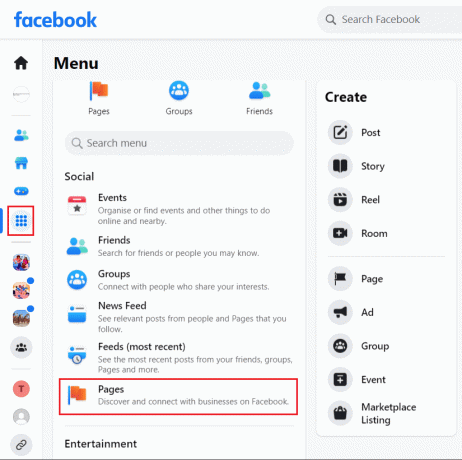
2. Нажмите на Понравившиеся страницы слева.
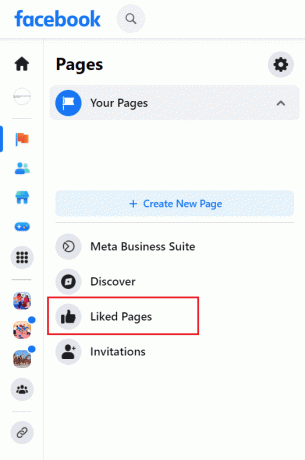
3. Под страницей, от которой вы хотите отписаться, нажмите кнопку Следующий кнопка.
4. Теперь включите Отписаться от этой страницы и нажмите на Обновлять сохранить.

Читайте также: Как найти чей-то номер телефона в Facebook
Способ 2: удалить себя как соадминистратора
Как мы уже говорили, вы не можете удалить себя со страницы, если вы единственный админ. Вы либо должны сделать кого-то другого администратором, либо придется удалить страницу. Выполните шаги, указанные ниже, чтобы удалить себя со своей страницы Facebook:
1. Запуск Фейсбук и нажмите на изображение профиля или значок в правом верхнем углу.
2. Перейти на страницу вы хотите удалить себя из.
3. Затем нажмите на Профессиональная приборная панель с левой стороны.

4. Нажмите на доступ к странице под Ваши инструменты вкладка

5. Там вы получите список людей. Нажать на три точки справа от вашего имени в списке.
6. Нажмите на Удалить доступ.
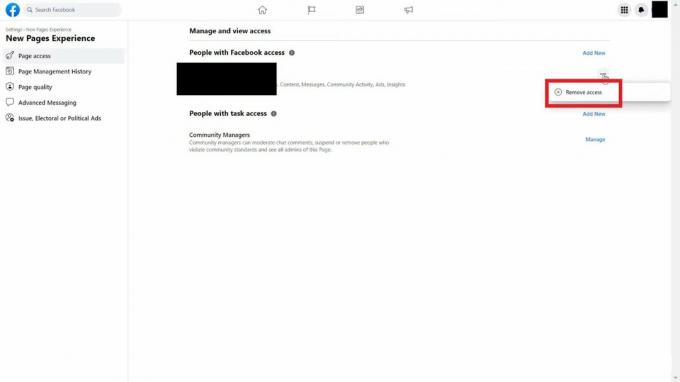
7. После этого появится диалоговое окно для ввода вашего пароль. Введите его, чтобы подтвердить свое удаление со страницы.
Читайте также: Как включить защиту Facebook
Могу ли я удалить себя со страницы Facebook, которую я создал?
Да, вы можете удалить себя с созданной вами страницы Facebook. Важно отметить, что если вы являетесь единственным администратором страницы, вместо этого вам придется ее удалить.
Как удалить себя с прав администратора на странице Facebook
Вы не можете удалить себя как админ страницы в фейсбуке. Возможно, вам придется попросить других соадминистраторов удалить вас. Если ни у кого больше нет прав, вы должны дать кому-то другому роль администратора.
Можно ли удалить себя со страницы Facebook без разрешения администратора?
Да, вы можете удалить себя с любой страницы, на которую вас добавили, независимо от того, есть ли у вас разрешение администратора или нет.
Рекомендуемые: Пролистывание вправо на Facebook: плюсы и минусы знакомств на Facebook
Мы надеемся, что это руководство было полезным для вас в удалить себя со страницы Facebook. Дайте нам знать ваши вопросы и предложения в разделе комментариев ниже.
Генри — опытный технический писатель, стремящийся сделать сложные технологические темы доступными для обычных читателей. Обладая более чем десятилетним опытом работы в технологической отрасли, Генри стал надежным источником информации для своих читателей.



